設定物件特定的容器設定
配置檔案容器和 ODFC 容器的組態設定會在電腦或虛擬機層級套用。 您可以使用套用至個別使用者或群組的物件特定設定來覆寫這些全系統設定。 使用物件特定設定可讓組織具有基準組態,同時為特定使用者或群組提供更獨特或更細微的設定。
設定優先權:
- 特定物件(使用者)
- 特定物件(群組)
- 全系統設定 (預設值)
注意
- 無法使用組策略範本檔案來設定物件特定設定。
- 物件特定設定 不支援Microsoft Entra ID (僅限雲端身分識別) 。
使用 PowerShell 將使用者或組名轉譯為安全性識別碼 (SID)
從任何已加入 Active Directory 的網域電腦,您可以使用 PowerShell 將指定的網域和使用者或組名轉譯為 SID 值。
登入 已加入 AD 的電腦或虛擬機。
選取 [ 開始]。
直接在 [開始] 選單中輸入
notepad。從 [開始] 功能選取 [記事本]。
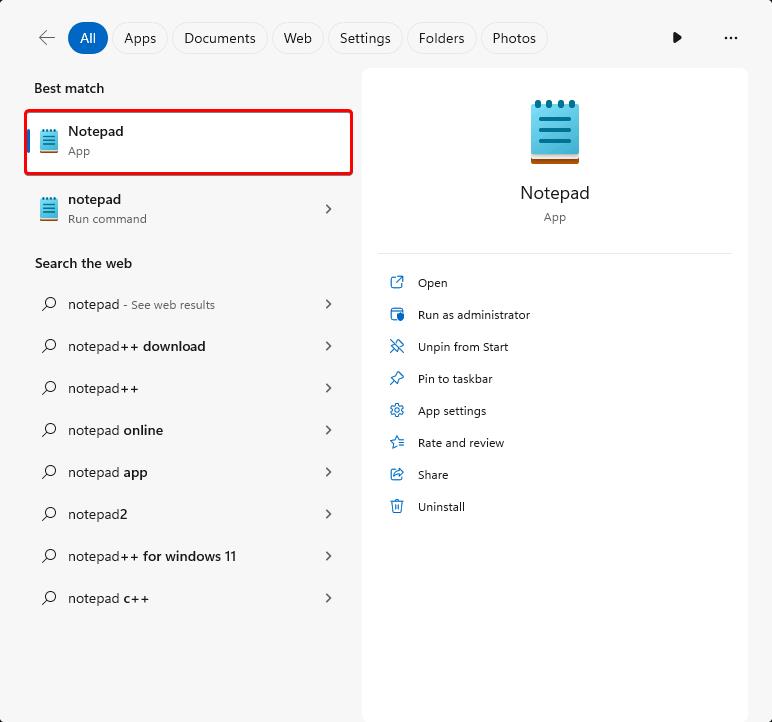
將 PowerShell 程式代碼複製到 [記事本]。
$DomainName = "%domainname%" $Username = "%username%" $UserObject = New-Object System.Security.Principal.NTAccount($DomainName,$Username) $UserObject.Translate([System.Security.Principal.SecurityIdentifier]).Value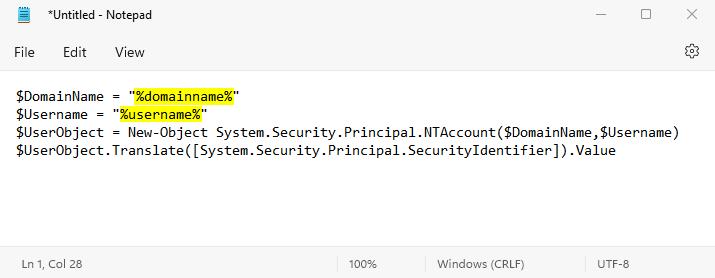
將和
$Username的值$DomainName取代為您自己的值。選取 [ 開始]。
直接在 [開始] 選單中輸入
powershell。從 [開始] 功能表中選取 [Windows PowerShell]。
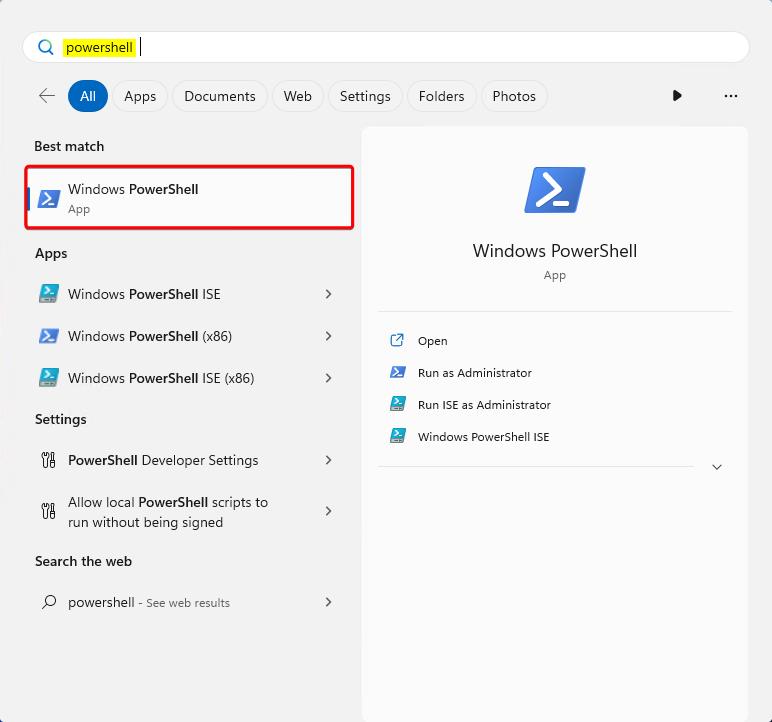
將編輯的語法複製到 PowerShell 視窗中。
如果在貼到 Windows PowerShell 時出現警告對話框, 請選擇
Paste anyway。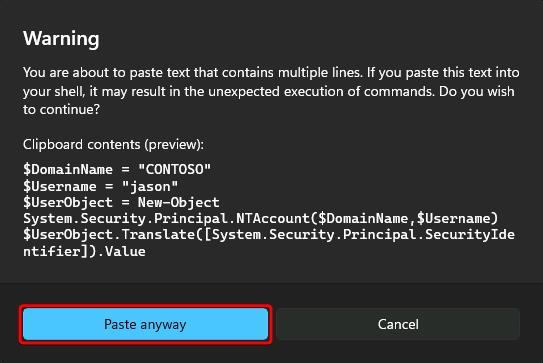
按 Enter 以查看使用者或群組的 SID。
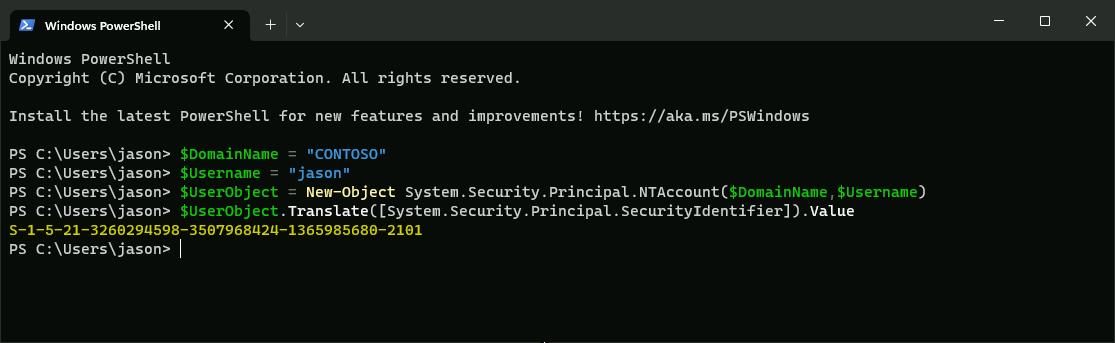
建立物件的特定設定 VHDLocations
注意
這是物件特定組態的其中一個範例。 配置檔或 ODFC 的任何設定都可以在物件特定組態下建立。
使用物件特定 VHDLocations 設定可讓特定使用者或群組從各種SMB檔案共用建立和掛接其配置檔。
以本機系統管理員帳戶或本機 Administrators 群組成員的帳戶身分登入虛擬機。
在 [搜尋] 方塊中輸入
registry editor。從 [開始] 選單選取 [註冊表編輯器]。
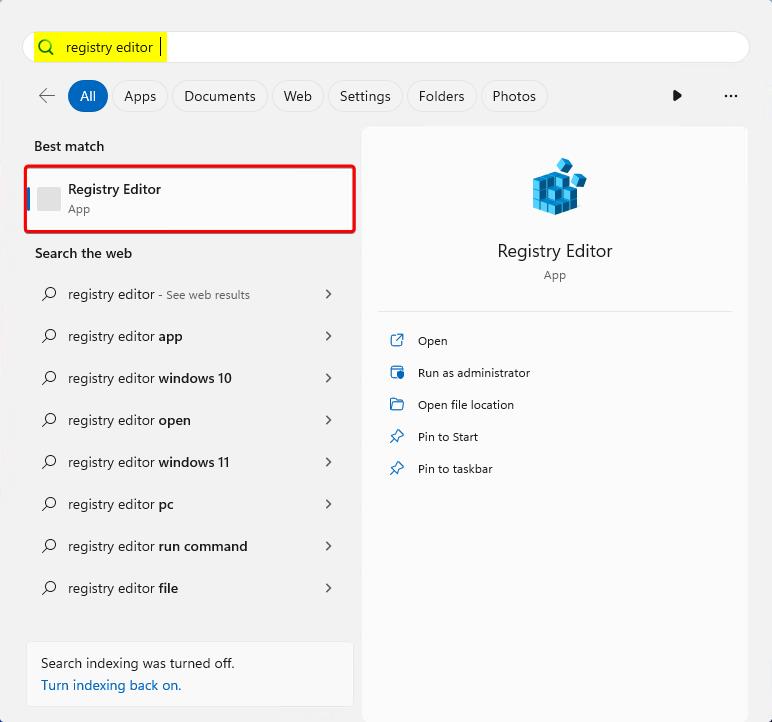
到:
HKEY_LOCAL_MACHINE\SOFTWARE\FSLogix\Profiles(設定檔案容器)HKEY_LOCAL_MACHINE\SOFTWARE\Policies\FSLogix\ODFC(ODFC 容器)
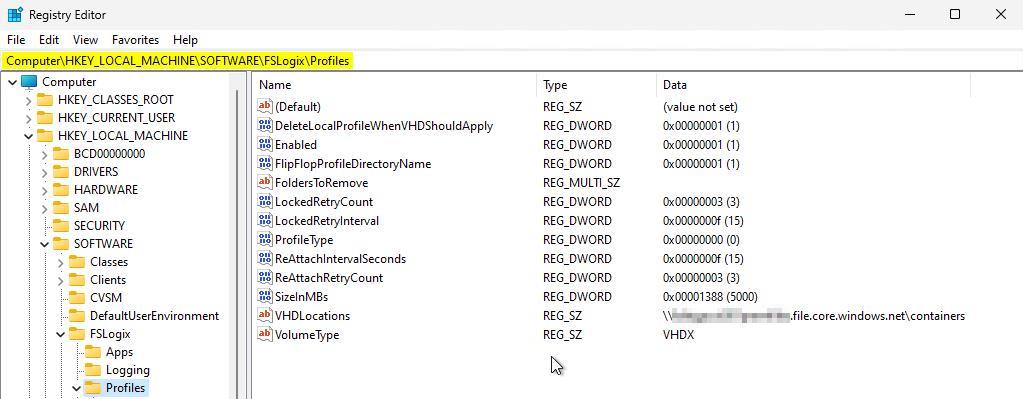
選取 [編輯 -> 新增 -> 索引鍵]。
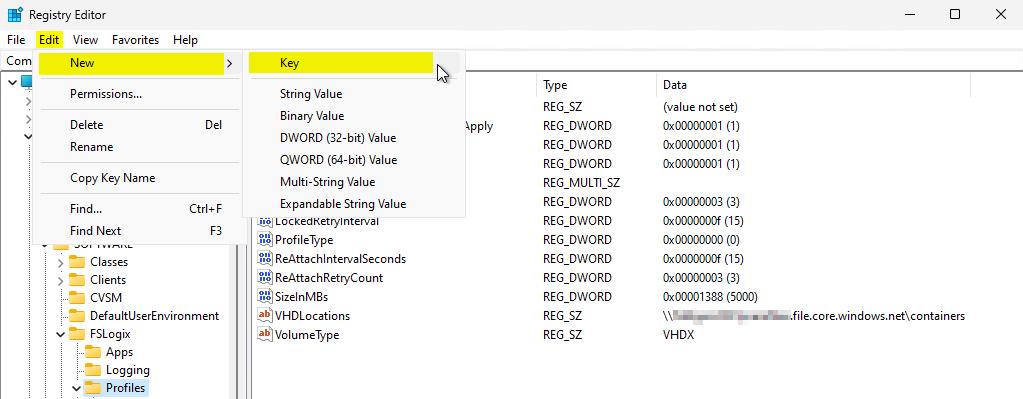
輸入 ObjectSpecific,然後按 Enter 鍵。
再次選取 [編輯 -> 新增 -> 金鑰]。
選取 具有 SID 值的新金鑰。
為建立 新的REG_SZ值名稱
VHDLocations。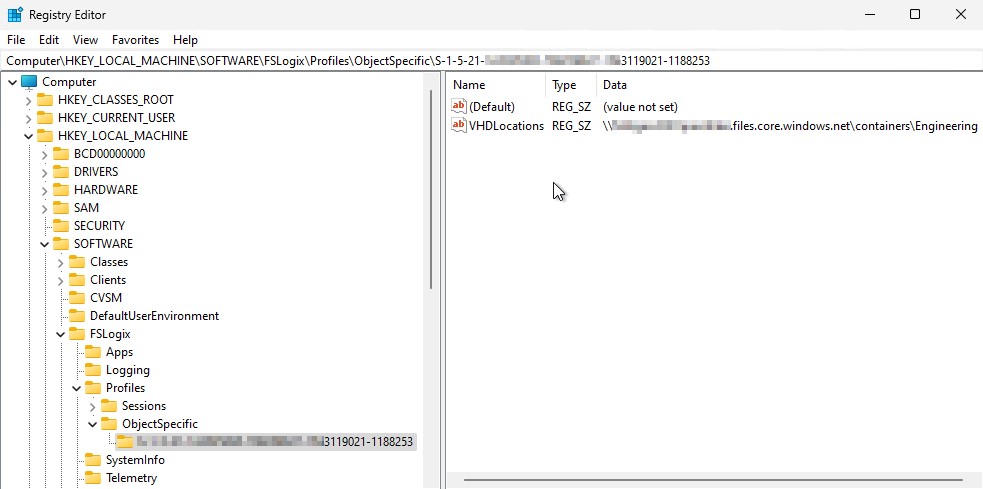
您可以檢查 記錄檔來確認設定是否生效。 搜尋記錄檔中的 ObjectSpecific 關鍵詞,並找出顯示設定已成功讀取的專案。
範例:
Configuration Read (REG_SZ): SOFTWARE\FSLogix\Profiles\ObjectSpecific\S-1-5-21-0000000000-0000000000-0000000000-1234\VHDLocations. Data: \\<server-name>\<share-name>